weblogic10.3.0部署文档
weblogic10中文安装与部署
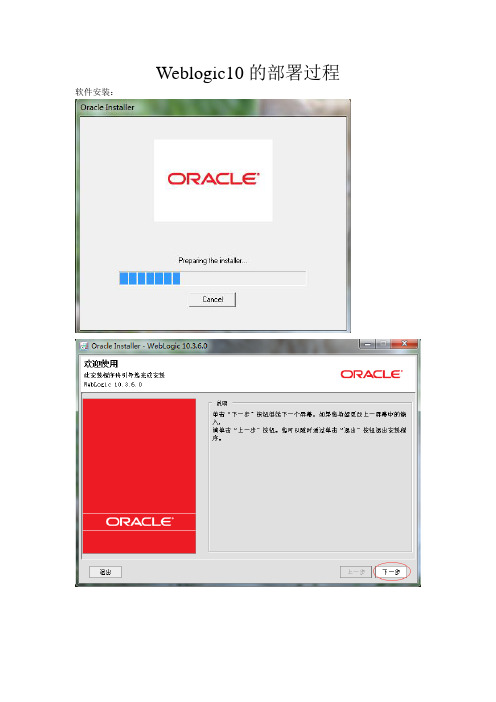
Weblogic10的部署过程软件安装:选择创建新的中间件主目录把框里的对号去掉弹出对话框后选择YES可以选择性的安装到自己想要保存的路径配置weblogic10中文版中的域初次要创建心的Weblogic的域根据个人需要选择添加类型设置名称和密码默认开发模式与提示的JDK根据需求选择性操作这是你的服务器名和端口号(liston port) 点击下一步的Start Admin Server for Weblogic Server Domin来启动服务、如下:等待服务启动完成。
进入管理界面通过用户名密码登录选择部署安装部署找到所需要部署的相关文件默认下一步启动添加部署。
部署完成打开IE 输入地址登录即可。
部署SSL登录Weblogic后进入安全领域中的myrealm进入到角色和策略。
服务器中的AdminServer里选中启用SSL监听端口,并将SSL监听端口修改为你所需要的端口,修改完成后保存,然后点击密钥库1.此时进入到密钥库界面,选择更改,选中定制标识和定制信任,此时将看到如下界面,将相关内容填写进去定制标识密钥库:填写weblogic.jks文件路径定制标识密钥库类型 : jks定制标识密钥库密码短语: 此处填写weblogic.jks密码定制信任密钥库:填写cacerts文件路径定制信任密钥库类型: jks定制信任密钥库密码短语:填写cacerts密码填写完成后保存,然后点击SSL标识和信任位置选择密钥库,私有密钥别名和密码(产生jks文件时设定好的)填写完成后保存。
https方式访问一下控制管理平台输入地址 https://localhost:443/console/如果可以正常打开页面则表示成功!一体化系统部署:在去点击开始菜单,所有程序oracle weblogic/user projects/域名/Start Admin Server for Weblogic Server Domain”,打开服务器。
WebLogic10+配置部署说明书

WebLogic10 配置部署说明书步骤1:配置Domain1.点击“开始”菜单,所有程序,选取“BEA Products / Tools / Configuration Wizard”,打开配置向导。
2.默认,下一步,3.默认,下一步,4.设置的用户名和密码用于登录控制台,下一步,5.默认,下一步,6.默认,下一步,7.默认domain名为:base_domain(可改),最后点击Create,8.点击Done完成。
以后就可以在开始菜单“BEA Products / User Projects / base_domain / Start Admin Server forWeblogic Server Domain”,打开服务器。
步骤2:部署a、web文件部署1.点击Deployments 进入部署页面,先点Lock & Edit 按钮,然后Install ,将出现如下页面2.根据本机路径选择web项目,3.选上web项目,然后Next ,4.默认,Next,5.默认,Next,7.再次进入Deployments 页面,8.勾上要部署的项目前的复选框,点击Start按钮,9.选择Servicing all requests ,10.点Yes 按钮部署完毕。
b、部署为默认站点一般情况下,我们部署完访问时需要在URL上加上项目名,才能访问到,为了解决这个问题,我们就可以在项目文件下的WEB-INF下,创建一个文件,名叫weblogic.xml;内容如下:<?xml version="1.0" encoding="utf-8" standalone="no"?><weblogic-web-appxmlns="/ns/weblogic/90"xmlns:j2ee="/xml/ns/j2ee"xmlns:xsi="/2001/XMLSchema-instance"xsi:schemaLocation="/ns/weblogic/90/ns/weblogic/90/weblogic-web-app.xsd"><context-root>/</context-root></weblogic-web-app>如此设置之后,再重启应用服务器,就可以直接用域名+端口访问应用了。
完整word版,weblogic集群负载均衡部署文档(支持win7+linux6.5)
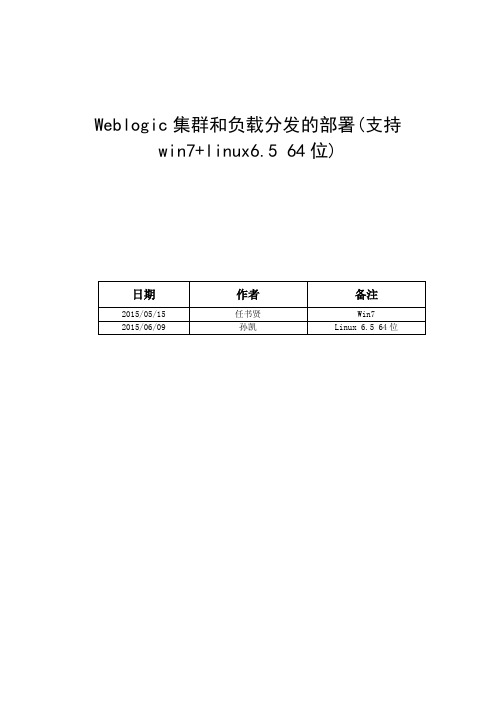
Weblogic集群和负载分发的部署(支持win7+linux6.5 64位)目录1.集群目的 (3)2.部署环境 (3)3.注意问题 (3)4.安装weblogic过程 (3)5.weblogic集群部署过程 (9)5.1创建weblogic域 (9)5.2 weblogic集群化配置 (15)5.3 weblogic简单负载均衡配置 (28)5.4 weblogic集群复杂均衡测试 (32)1.集群目的项目成功部署后,可能会出现运行过程中服务器挂掉不能正常使用。
为了防止这种情况,采用weblogic 集群方式部署,以消除客户的担心。
2.部署环境3.注意问题因为时间仓促和作者水平有限有些待解决问题需要说明1.请不要登陆后在地址栏按回车键重新访问地址来验证session复制。
2.如果按F5刷新页面则会跳到选择模块界面,无法说明session复制失败。
3.服务器地址默认用127.0.0.1 ,如果用ip地址(如:192.169.1.169),则把配置过程所有地方的127.0.0.1改成你的实际ip地址,记住创建时候ip地址要统一。
4.安装weblogic过程1)首先登陆/technetwork/cn/middleware/ias/downloads/wls-main-091116-z hs.html 去下载一个windows版的weblogic 我下载的是1036版本2)双击打开后3)初始化完成后4)点击下一步5)选择一个磁盘空间比较大安装,然后点击下一步6)把“我希望通过这个。
”勾选取消。
7)这个选择典型就可以8)这一步就是告诉你你的东西要安装到哪9)选择所有用户点击下一步10)11)12)这里需要运行这个quickstart 13)点击第一个”Getting“这个Linux安装类似略。
5.w eblogic集群部署过程5.1创建weblogic域1)创建域(Domain)的方式:Domain简单定义为:是一个逻辑管理单元,Domain下面包含着weblogic应用服务器中的所有东西,weblogic应用服务器的启动,停止都是以domain为单位进行管理的提示Linux 文件路径:找安装路径下../weblogic/Oracle/Middleware/utils/quickstart 的quickstart.sh文件双击运行就可以。
Weblogic安装及部署文档,Domain 及Cluster 的安装与配置

目录Weblogic安装文档 (3)一.Weblogic7的安装步骤 (3)一)安装前准备 (3)1.建立weblogic用户 (3)2.安装JDK (3)3.上传安装jar包 (3)二)开始安装: (3)1.运行安装程序 (3)2.第二步 (3)3.第三步 (4)4.第四步 (4)5.第五步 (5)6.第六步 (5)7.第七步 (6)8.第八步 (6)9.第九步 (6)10.第十步 (7)11.第十一步 (7)二.Weblogic8的安装步骤 (8)一)安装前准备 (8)1.建立weblogic用户 (8)2.安装JDK (8)3.上传安装jar包 (8)二)开始安装 (9)1.运行安装程序 (9)2.第2步 (9)3.第3步 (9)4.第4步 (10)5.第5步 (10)6.第6步 (11)7.第7步 (11)8.第8步 (12)9.第9步 (12)10.第10步 (12)11.第11步 (13)三.Domain及Cluster的安装与配置 (14)一)A1domain的建立 (14)第1步 (14)第2步 (14)第3步 (16)第4步 (17)第5步 (18)第6步 (19)第7步 (19)第8步 (20)第9步 (21)第10步 (22)第11步 (23)第12步 (24)第13步,修改启动脚本 (25)二)Server的建立与Cluster的配置 (26)1)启动adminserver (26)2)通过控制台配置:cluster,machine,server (27)4)将65上建立的A1domain上传到其他机器 (31)5)建立个性化启动脚本 (31)Weblogic安装文档一.W eblogic7的安装步骤一)安装前准备1.建立weblogic用户2.安装JDKWeblogic7的jdk版本为:java version"1.3.1"Java(TM)2Runtime Environment,Standard Edition(build1.3.1)Classic VM(build1.3.1,J2RE1.3.1IBM AIX build ca131-20031105(JIT enabled:jitc)) 3.上传安装jar包上传pj_server704_generic.jar至/home目录二)开始安装:1.运行安装程序#/usr/java131/bin/java-jar pj_server704_generic.jar-mode=console2.第二步出现Welcome提示界面,输入“Next”3.第三步同意Bea License,输入“Yes”4.第四步选择Bea Weblogic安装位置,设置为/weblogic/bea5.第五步确认上一步输入的Bea Weblogic安装位置,输入“Next”6.第六步选择“Next”。
WebLogic 10.3 安装、配置与管理手册

WebLogic 10.3 安装、配置与管理手册第一章WebLogic 10.3 for Win32§1.1 安装准备? 下载WebLogic10.3 for x86 Win32安装文件;? 安装Windows XP Sp2或Windows 2003 Server;? 检查操作系统的磁盘空间,确保空闲空间在2G以上。
§1.2 安装过程§1.2.1 启动安装运行WebLogic10.3_win32.exe,启动WebLogic 10.3的安装过程。
§1.2.2 welcome§1.2.3 选择Weblogic安装目录建议安装在非系统盘C:,且目录名不要包含汉字与空格。
§1.2.4 选择Custom类型§1.2.5 选择要安装的组件类型安装除Workshop组件和例子程序外的组件。
§1.2.6 选择要安装的JDK两者均安装。
§1.2.7 选择产品安装目录建议安装在非系统盘C:,且目录名不要包含汉字与空格。
§1.2.8 安装节点管理服务要安装节点管理服务,并修改默认的端口5556为7878。
§1.2.9 选择快捷菜单模式§1.2.10 安装总结§1.2.11 安装过程§1.2.12 安装结束取消执行Run Quickstart。
§1.3 创建管理服务器的域AdminServer Name: AdminServerListen Address: 192.168.100.1Listen Port: 8080SSL Listen Port: 8081SSL enabled: trueDomain Name: weblogic§1.3.1 运行Configuration Wizard§1.3.2 选择创建新域§1.3.3 选择域源§1.3.4 配置管理员及密码§1.3.5 选产品模式+JRockitJDK§1.3.6 选择要定制环境与服务设置§1.3.7 暂不配置安全存储§1.3.8 配置管理服务器的端口§1.3.9 暂不添加受管的服务器§1.3.10 暂不添加受管的主机§1.3.11 Review配置§1.3.12 指定域名§1.3.13 创建域§1.4 创建受管服务器的域创建受管服务器的Domain有两种方法:一、如管理服务器和受管服务器的操作系统相同,则可以将管理服务器创建的Domain复制到受管服务器。
AIX安装Weblogic_Server10.3_详细过程
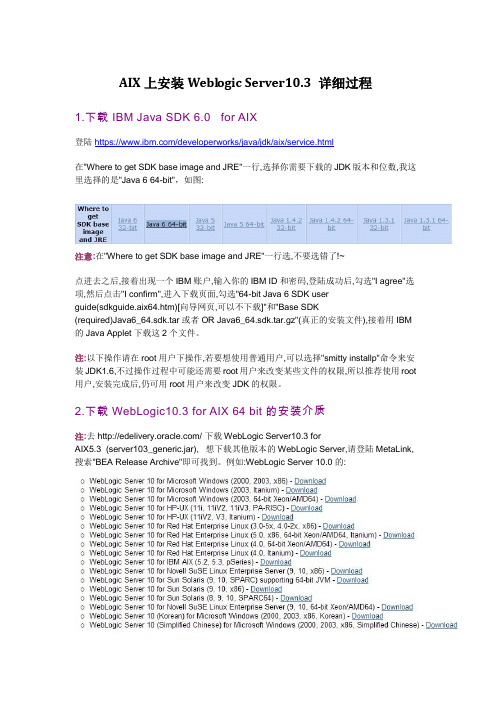
AIX上安装Webl ogic Server10.3 详细过程1.下载IBM Java SDK 6.0 for AIX登陆https:///developerworks/java/jdk/aix/service.html在"Where to get SDK base image and JRE"一行,选择你需要下载的JDK版本和位数,我这里选择的是"Java 6 64-bit",如图:注意:在"Where to get SDK base image and JRE"一行选,不要选错了!~点进去之后,接着出现一个IBM账户,输入你的IBM ID和密码,登陆成功后,勾选"I agree"选项,然后点击"I confirm",进入下载页面,勾选"64-bit Java 6 SDK userguide(sdkguide.aix64.htm)[向导网页,可以不下载]"和"Base SDK(required)Java6_64.sdk.tar或者OR Java6_64.sdk.tar.gz"(真正的安装文件),接着用IBM 的Java Applet下载这2个文件。
注:以下操作请在root用户下操作,若要想使用普通用户,可以选择"smitty installp"命令来安装JDK1.6,不过操作过程中可能还需要root用户来改变某些文件的权限,所以推荐使用root 用户,安装完成后,仍可用root用户来改变JDK的权限。
2.下载WebLogic10.3 for AIX 64 bit的安装介质注:去/ 下载WebLogic Server10.3 forAIX5.3 (server103_generic.jar), 想下载其他版本的WebLogic Server,请登陆MetaLink,搜索"BEA Release Archive"即可找到。
WebLogic的安装和应用部署
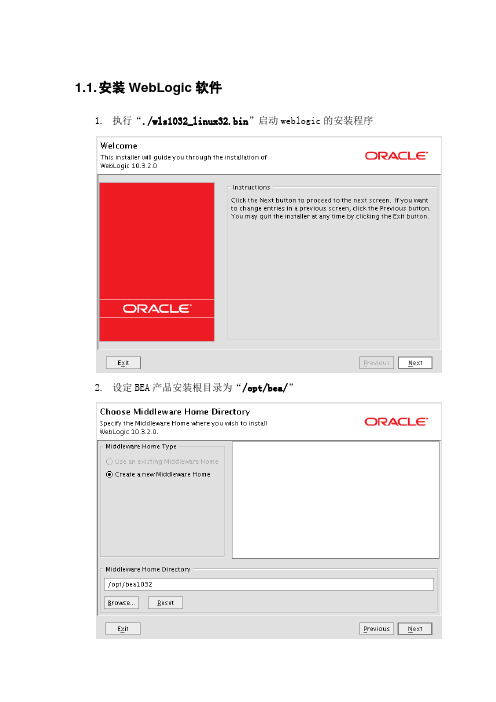
1.1. 安装WebLogic软件1.执行“./wls1032_linux32.bin”启动weblogic的安装程序2.设定BEA产品安装根目录为“/opt/bea/”3.选择不进行注册4.选择定制安装5.除了示例,安装所有组件6.选择SUN的JDK,因为JRockit的兼容性不好7.设定BEA产品安装根目录为“/opt/bea/wlserver_10.3”8.安装前确认9.安装结束1.2. 创建新的Domain1.执行“./opt/bea/wlserver_10.3/common/bin/config.sh”2.选择根据安装的产品自动创建3.设置Domain的名字为“fangtan”,Domain的路径为默认4.设置Domain的密码5.选择使用“产品模式”6.选择配置Administration Server7.配置监听地址为“0.0.0.0”,以监听服务器的所有IP地址8.配置生效前确认9.配置结束10.在新Domian目录“/opt/bea/user_projects/domains/fangtan”下创建子目录“servers/AdminServer/security”,在其下创建文本文件“boot.properties”,该文件的作用是启动WebLogic的服务时,不再需要输入密码,并编辑内容为(明文填写的密码在第一次启动时会加密后重新写回):username=创建Domain时设置的用户名password=创建Domain时设置的密码11.进入目录“/opt/bea/user_projects/domains/fangtan/bin/”,执行命令“./startWebLogic.sh”启动新建Domain的管理服务器。
1.3. 创建新的Server1.用浏览器访问“http://weblogic_server_ip:7001/console/”2.从导航树选择“服务器”,并执行“锁定并编辑”3.选择“新建”服务器4.设置新建服务器的名称为“JianyanServer”,设置新建服务器的端口为“8080”,设置监听地址为“0.0.0.0”,最后选择“完成”5.确认新服务器已经成功创建,并点击进入服务器的管理界面保留文件的个数为一周,最后执行“保存”制保留文件的个数为一周,如果不需要记录HTTP日志,也可以选择不启用HTTP访问日志,在执行“保存”后,最后执行“激活更改”8.确认新服务器创建成功9.在新Domian目录“/opt/bea/user_projects/domains/fangtan”下创建子目录“servers/JianyanServer/security”,在其下创建文本文件“boot.properties”,该文件的作用是启动WebLogic的时,不再需要输入密码,并编辑内容为:username=创建Domain时设置的用户名password=创建Domain时设置的密码10.进入目录“/opt/bea/user_projects/domains/fangtan/bin/”,执行命令“./startManagedWebLogic.sh JianyanServer”启动新建的服务器。
Weblogic10.3安装和配置
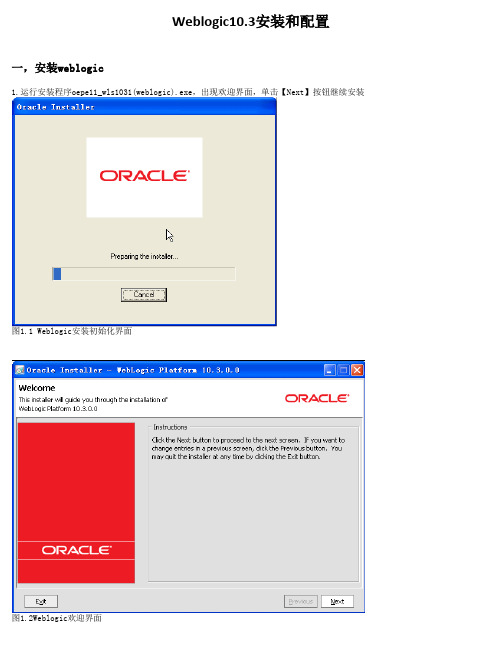
Weblogic10.3安装和配置一,安装weblogic1.运行安装程序oepe11_wls1031(weblogic).exe,出现欢迎界面,单击【Next】按钮继续安装图1.1 Weblogic安装初始化界面图1.2Weblogic欢迎界面2.建立BEA Home目录,默认选择【Create a new BEA Home】,在【BEA Home Directory】输入框中输入要安装的目录,默认是C:\bea(本实施是在D://oracle/middleware)。
单击【Next】按钮继续图2.1BEA Home目录3.选择安装类型,默认是【Complete】,单击【Next】按钮继续图3.1选择安装类型4.设置安装Weblogic Server产品的目录,默认是BEA主目录的子目录wlserver_10.3和workshop_10.3,单击【Next】按钮继续图4.1设置安装Weblogic Server产品的目录5.选择快捷方式的位置,单击【Next】按钮继续,显示将要安装的产品目录图5.1选择快捷方式的位置图5.2显示将要安装的产品目录6.单击【Next】按钮继续,开始安装相应的文件图6.1开始安装界面图6.2安装成功界面二,配置server和域1.安装成功后,需要创建域,选择【开始】→【所有程序】→【Oracle Weblogic】→【Weblogic Server 10gR3】→【Tools】选择【Configuration Wizard】,进入配置向导图1.1 配置向导2.创建Weblogic域, 单击【Next】按钮继续图2.1 创建Weblogic域3.选择Domain Source, 单击【Next】按钮继续图3.1 选择Domain Source4.设置管理员用户名和密码(本实施是weblogic/tyjmyb2008),单击【Next】按钮继续图4.1 设置管理员用户名和密码5.配置服务器启动模式和JDK,单击【Next】按钮继续图5.1 配置服务器启动模式和JDK6.定制环境和服务设置,单击【Next】按钮继续图6.1 确认设置图6.2确认设置7.为创建的域配置服务器,每个域对应一个服务器(本实施name:jmyb,listen address:129.1.9.91,listen port:6000),单击【Next】按钮继续图7.1 配置服务器8确认域的配置信息,单击【Next】按钮继续图8.1 验证域的配置信息9.命名Weblogic域(本实施 Domain name:tyyb),单击【Next】按钮继续图9.1 命名Weblogic域图9.2 Weblogic域创建成功10.选择【开始】→【所有程序】→【Oracle Weblogic】→【User Projects】→【base domain】启动【Start Admin Server for Weblogic Server Domain】,启动Weblogic Server,在浏览器的地址栏中输入http://localhost:6000/console,启动Weblogic Server的控制台,出现图10.1所示的界面,输入用户名和密码进入控制台图10.1 登录Weblogic Server域三,创建配置DATAsource1.在导航树中,tyyb -> Services -> JDBC -> Data Sources,点击new,新建一个datasource图1.1创建一个新的datasource2.设置datasource名数据库类型以及驱动(其中JNDIname 是应用中配置文件JDBC_factory的值,本次实施datasourcename=jmybjs,JNDI name=jmyb,数据库以及驱动类型如图所示),单击【Next】按钮继续图2.1配置datasource3.Transaction Option 按默认配置,单击【Next】按钮继续图3.1 配置transaction option4.配置连接池(本次实施参看下图),单击【Next】按钮继续图4.1 配置连接池5.测试连接池(Test Configuration) ,单击【Next】按钮继续图5.1 测试连接池6.选择targetserver(本次实施是jmyb),单击【Finish】按钮完成配置图6.1 选择target四,安装配置deployment 1.在tyyb->deployment,选择install图1.1 配置deployment2.选择WEB应用打包的WAR文件(此WAR名不能与datasourcename重名;该WAR文件被发布后会在*/domain/ttyb/servers/jmyb/stage下建立与WAR同名文件夹并在此文件夹里copy 一个*.WAR文件,weblogic会直接调用此文件来连接应用),单击【Next】按钮继续图2.1 选择WAR文件路径以及WAR文件3.Targeting style选择 install this deployment as an application,单击【Next】按钮继续图3.1 选择targeting style4.选择copy this application onto every target for me,其它默认配置,单击【Next】按钮继续图4.1 optional setting界面5.选择 no I will review the configuration later,单击【Finish】按钮完成配置图5.1 Review界面。
- 1、下载文档前请自行甄别文档内容的完整性,平台不提供额外的编辑、内容补充、找答案等附加服务。
- 2、"仅部分预览"的文档,不可在线预览部分如存在完整性等问题,可反馈申请退款(可完整预览的文档不适用该条件!)。
- 3、如文档侵犯您的权益,请联系客服反馈,我们会尽快为您处理(人工客服工作时间:9:00-18:30)。
Weblogic10.3.0安装文档
说明:此安装部署文档针对server103_generic.jar
1、安装包在E盘中,如图:
通过cmd 在命令窗口中运行命令java –jar server103_generic.jar(请事先进入到E盘) 2、在弹出的安装页面中选择安装路径:
3、点击下一步选择安装类型custom,如图:
4、点击下一步,去掉workspace的勾选,如图:
5、点击下一步,选择jdk,安装包会默认当前你使用的jdk(在环境变量中设置的jdk),如
图:
6、节点管理服务默认为“NO”(可以不装节点管理服务),默认点击下一步,如图:
7、继续点击下一步,按照安装包默认设置点击下一步直至安装部署,如图:
8、Weblogic10.3.0安装部署完成。
如果第一次安装部署,请见下面新建域的步骤。
Weblogic10.3.0新建域
9、在程序中Weblogic10.3.0下选择Configuration Wizard如图:
10、选择创建一个新域:
11、点击下一步按照默认新建,如图
12、创建用户名密码如图:
13、选择JDK,系统会自动默认安装weblogic时选择的jdk,点击下一步,如图:
14、按照默认配置点击下一步,直到新建域部署完成。
